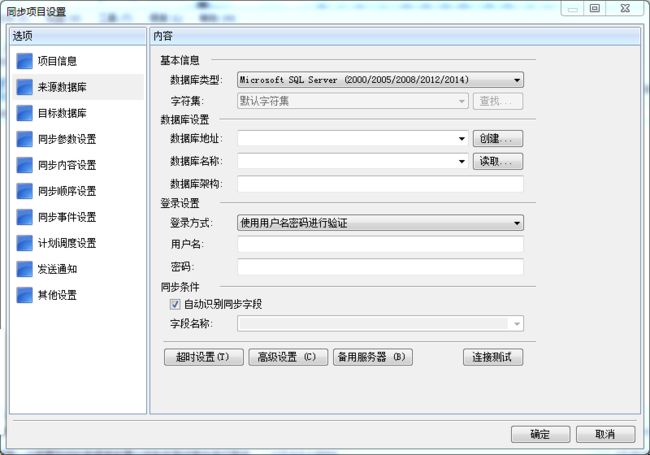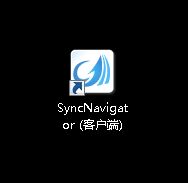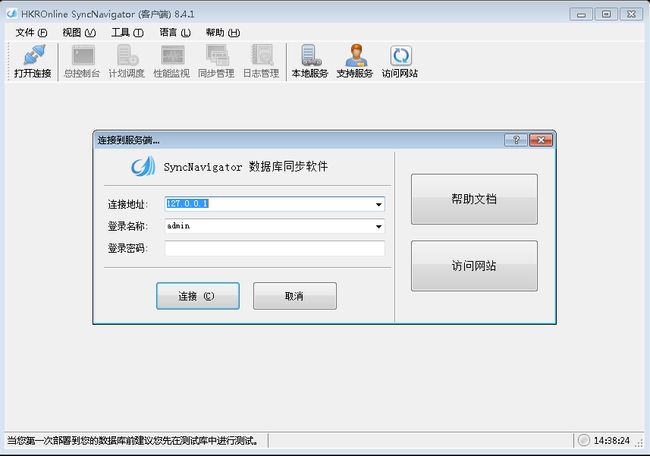syncnavigator百度云|syncnavigator使用说明|SyncNavigator注册机
SyncNavigator是一款功能强大的数据库同步软件,适用于SQL SERVER, MySQL,具有自动/定时同步数据、无人值守、故障自动恢复、同构/异构数据库同步、断点续传和增量同步等功能,支持Windows xp以上所有操作系统,适用于大容量数据库快速同步。
安装包下载地址:https://www.syncnavigator.cn/Setup.zip
帮助文档地址:https://www.syncnavigator.cn/Help_zh-CN.chm
Web文档地址:https://www.syncnavigator.cn/chm/index.htm
创建第一个同步项目
使用 HKROnline SyncNavigator 创建一个数据库同步项目。只需要通过简单的配置,创建完成后您可以随时执行数据库同步任务。
1.点击 “SyncNavigator(Client)” 图标进入系统。
2.在登录界面中输入连接到的服务器地址,点击 “确定” 按钮开始连接。
注意:这里不是登陆您的数据库,而是登陆到本软件的管理端。
默认情况下直接点击 “连接” 按钮即可(本机默认已经安装)。
默认服务器登录用户名为 “admin” 密码为空。
本机服务器地址 = 127.0.0.1 。
您可以使用域名或者IP地址作为服务器地址。如果指定了端口号可以使用 IP:Port 方式填写。
3.切换到 “同步管理” 面板中点击 “新建” 按钮开始创建同步项目。
4.首先切换到 “来源数据库” 选项卡。填写同步的来源数据库信息。
一般情况下只需要输入数据库地址,数据库名称,登录用户名,登录密码。
数据库地址: 连接到的数据库地址。可以是域名或者IP地址。如果指定了端口号可以使用 IP:Port 方式填写。
数据库名称: 使用的数据库名称。如果已经指定了默认的登录数据库可以为空。
登录用户名: 登录数据库服务器使用的用户名。如果需要使用Windows账户登录请变更 “登录方式”
连接测试: 测试输入的信息是否正确。如果连接失败则会返回具体错误信息。
5.切换到 “目标数据库” 选项卡。以相同的方式填写同步的目标数据库。
您只需要创建一个新的目标数据库,软件会自动创建最大兼容的表结构。
如果您希望目标数据库与来源数据库表结构完全一致,您只需要在目标数据库创建一个空表结构即可。
当您使用 MySQL 作为来源数据库时,同步的表至少需要一个主键。
目标数据库不应包含外键约束,因为它可能导致部分数据无法同步。
如果您的目标数据库与来源数据库结构(如字段类型,约束)不兼容,这可能导致部分数据无法同步。
假设您设置来源库为 192.168.1.2 ,设置目标数据库为 192.168.1.3, 那么数据将从192.168.1.2 同步到 192.168.1.3。如果您的方向设置错误,可能会导致数据被覆盖。
6.切换到 “同步内容设置” 选项卡。选择需要同步的数据库表。
如果需要设置每个表的具体内容可以点击 “详细设置” 按钮进行调整。
您可以设置条件过滤。比如只查询评分大于90的表记录,或者隐藏不需要同步的字段。
如果在这一个步骤未勾选任何表则不会同步任何内容。
7.点击 “确定” 按钮完成项目设置。
8.切换到 “总控制台” 面板中选择需要开始同步的项目。点击 “开始” 按钮即可开始数据库同步。
异构数据库/表同步细节
首先,打开软件,切换到,同步管理,新建一个同步项目,在来源数据库和目标数据库设置好数据连接,以上内容很简单,不做赘述。
下面主要讲解一下同步内容设置这里:
默认,在我们填写好来源数据库和目标数据库,打开同步内容设置界面,这里刷新出来的表都是来源数据库里的表,我们根据所需要同步的表进行全选或者部分选择,如下图:
因为我们要同步到目标表结构与这个来源表结构不同,那么怎么办呢?
这时候,我们双击这些来源表,打开详细配置界面,进行同步方向映射,也就是把来源表里的字段或者表名称进行定向映射到目标表结构,如果是相同的表结构就可以默认不打开特别设置,因为我们这里讲的是异构表结构同步部分字段,所以需要打开设置详情。
顶上目标表名称那里填写同步过去所在表的名称,如果来源表和目标表名字都不一样,这里需要写目标名称,不然会提示表不存在会创建新表。
保持原有表结构这里需要取消勾选,因为我们现在是同步异构数据库。
目标名称(可写*)这里是填写目标表的字段名称的,如果字段名一样可以不写,如果字段名不一样,需要填写新的名称。
同步条件那里基本可以理解成where后的参数,比如可以写 a > 100 ,就会过滤table_1这个表中字段小于100的数据。
另外字段可以勾选,不勾选的字段不会同步。
使用多来源默认是不勾选的,如果多个表数据进入到某一个表中,或者多个表中的不同字段进入到一个目标表中,可以勾选多来源.
勾选只新增的话就不会同步删除或者修改的数据,默认不勾选的,增删改默认会同步。
SyncNavigator(数据库同步软件)介绍以及使用说明
2020-03-04syncnavigator阅读(5)
SyncNavigator是一款功能强大的数据库同步软件,适用于SQL SERVER, MySQL,具有自动/定时同步数据、无人值守、故障自动恢复、同构/异构数据库同步、断点续传和增量同步等功能,支持Windows xp以上所有操作系统,适用于大容量数据库快速同步。
SyncNavigator新功能
1、自动同步数据/定时同步数据
无论是实时同步/24小时不间断同步,还是根据计划任务(每小时/每日/每周/等)定时自动同步都能完全胜任
2、完整支持Microsoft SQL Server
完整支持Microsoft SQL Server 2000、2005、2008、2012、2014数据库类型,并能在不同数据库版本之间相互同步数据
3、支持MySQL4.1 以上版本
支持 MySQL 4.x 5.x 6.x 等,并能在不同数据库版本之间相互同步数据
4、无人值守和故障自动恢复
当数据库故障或网络故障以后,无需人工干预(或操作)自动恢复同步并确保数据完全准确,可靠
5、同构数据库同步/异构数据库同步
SQL Server to SQL Server, MySQL to MySQL, SQL Server to MySQL等都能轻松实现
6、断点续传和增量同步
当同步完成(或中断)后,再次同步时能继续上一次的位置增量同步,避免每次都需要从头开始的问题
软件特点
1、快速,持续,稳定的同步数据库数据。在数据增加,修改或者删除后自动同步到目标数据库
2、支持sqlserver 2000-2014所有版本,全兼容版本。
3、支持MYsql 4.x 、MYsql 5.x 、MYsql 6.x。并能在不同数据库版本之间相互同步数据
4、只需要创建一个运行计划就能在指定时间自动进行数据库同步。轻松管理同步时间以及频率
5、不编写SQL语句,不使用数据库管理工具。与同类产品相比所需数据库经验知识最少
使用教程
创建一个同步项目
安装完成后会有两个图标:
1.点击 “SyncNavigator (客户端)” 图标进入系统。
2.在登录界面中输入连接到的服务器地址,点击 “确定” 按钮开始连接。
注意:这里不是登陆您的数据库,而是登陆到本软件的管理端。默认情况下直接点击 “连接” 按钮即可(本机默认已经安装)。
默认服务器登录用户名为 “admin” 密码为空。
本机服务器地址为 127.0.0.1 。
您可以使用域名或者IP地址作为服务器地址。
3.切换到 “同步管理” 面板中点击 “新建” 按钮开始创建同步项目。
4.首先切换到 “来源数据库” 选项卡。填写同步的来源数据库信息。 (存放需要同步数据的数据库叫做来源数据库)
一般情况下只需要输入数据库地址,数据库名称,登录用户名,登录密码。
数据库地址: 来源数据所在机器的地址。可以是域名或者IP地址。
数据库名称: 来源数据库名称。如果已经指定了默认的登录数据库可以为空。
登录用户名: 登录数据库服务器使用的用户名。如果需要使用Windows账户登录请变更 “登录方式”
连接测试: 测试输入的信息是否正确。如果连接失败则会返回具体错误信息。